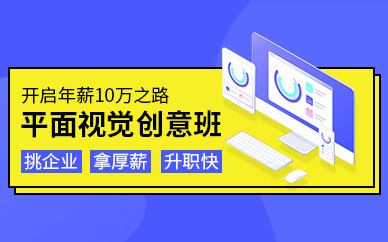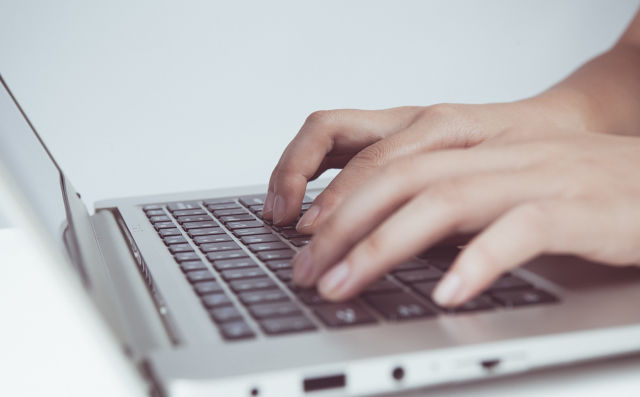在使用cdr软件时,通过调节透明度,可以让图片更好看,那么该怎么调呢?下面小编给大家介绍cdr软件如何调透明度,一起来看看吧。
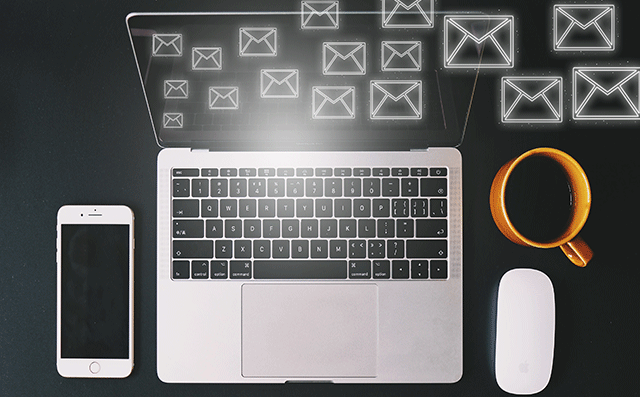
cdr软件调透明度的方法
使用cdr时,要想调透明度,有两种方法可以实现:
1、使用交互式透明、工具,参数你可以、在选中这个工具后,、在属性栏里设定,但是这工具只能渐变或局部的透明图形。
2、窗口——泊坞窗——透镜,快捷键是Alt+F3,选择后,在右边会出现透镜对话框,默认的是“无透镜效果”,在下拉里面有“透明度”,选中后,可修改其透明度。这个能实现整个图形的透明度调整。
cdr透明度工具的介绍
一、认识透明度工具
首先我们在CorelDRAW界面左侧的工具栏中找到它,“高脚杯”图标就是“透明度工具“,作用就是为选定对象添加透明效果。版本不同,图标相同,所在界面位置不同、属性栏附属功能略有不同。
二、实例应用
在舞台中建立两个矩形,黑下黄上带黑色边框,点击需要施加透明度的黄色矩形,黑色矩形不动,作为底衬,然后点选”透明度工具“,此时属性栏随之提供选项。
除第一项”删除透明度“外,后面依次是不同的透明度模式,这里我们主要介绍前两种最常用的透明度模式”均匀透明度“和”渐变透明度“。
1、均匀透明度的应用。就是在施加对象上应用整齐划一的透明度,点击选择后,透明度从0到100,默认添加值50,值越高透明度越高。默认状态下,边框与填充全部应用透明度,可根据具体需求分别应用。
2、渐变透明度的应用。可以让添加对象产生更丰富的渐变式透明效果,点击选择后,左右两个小方框可供分别调节透明度数值,营造不同的渐变透明效果。
同时,可移动两个小方框和中间滑条的位置改变渐变的方向及过渡的长度。属性栏中还提供了很多不同的渐变样式,比如常见的”线性渐变“、放射状即”圆形渐变“等。
cdr透明度工具的使用技巧
首先第一步我们打开cdr软件,在菜单栏中选择 文件→新建。
然后在菜单栏中选择导入自己要调整的图片。
这里用了一个手里剑图片。
在工具栏中选择交互式工具,点击右下方的小三角。
在弹出来的框框中选择透明度工具。
接下来左键点击图片拖动鼠标,是渐变透明
在上方属性栏中可以选择透明度的调整。
最后选择的是射线透明度。